 |
 |
|
||
 |
||||
설정(Windows 사용자)
프린터를 네트워크의 다른 사용자들이 공유할 수 있도록 설정하는 방법을 설명합니다.
먼저 프린터를 직접 연결된 컴퓨터의 공유 프린터로 설정하십시오. 그런 다음 각각의 네트워크 컴퓨터에 프린터를 추가하십시오.
 참고:
참고:|
이 지침은 소규모 네트워크에만 적용됩니다. 대규모 네트워크에서 프린터를 공유하는 방법은 네트워크 관리자에게 문의하십시오.
표준 사용자로 로그온한 경우 Windows 7 또는 Vista에서 프로그램을 제거하려면 관리자 계정 및 암호가 필요합니다.
Windows XP에서 소프트웨어를 설치하려면 관리자 계정으로 로그온해야 합니다. Windows XP를 설치하고 나면 관리자라는 사용자 계정이 설정됩니다.
다음 지침의 그림은 Windows Vista 기준입니다.
|
프린터를 공유 프린터로 설정
프린터에 직접 연결된 컴퓨터에서 아래 절차를 실행하십시오.
 |
Windows 7:
시작 버튼을 클릭하고 장치 및 프린터를 선택합니다. |
Windows Vista:
시작 버튼을 클릭하고, 제어판을 선택한 다음 하드웨어 및 소리 항목에서 프린터를 선택합니다.
시작 버튼을 클릭하고, 제어판을 선택한 다음 하드웨어 및 소리 항목에서 프린터를 선택합니다.
Windows XP:
시작, 제어판을 선택한 다음, 프린터 및 기타 하드웨어 항목에서 프린터 및 팩스를 선택합니다.
시작, 제어판을 선택한 다음, 프린터 및 기타 하드웨어 항목에서 프린터 및 팩스를 선택합니다.
 |
Windows 7:
프린터 아이콘을 마우스 오른쪽 버튼으로 클릭하고 프린터 속성을 클릭한 다음, 공유를 클릭합니다. |
Windows Vista:
공유 옵션 변경 버튼을 클릭한 다음 계속을 클릭합니다.
공유 옵션 변경 버튼을 클릭한 다음 계속을 클릭합니다.
Windows XP:
프린터의 아이콘을 마우스 오른쪽 버튼으로 클릭한 다음 공유를 클릭합니다.
프린터의 아이콘을 마우스 오른쪽 버튼으로 클릭한 다음 공유를 클릭합니다.
 |
이 프린터 공유를 선택한 다음 공유 이름을 입력합니다.
|
 참고:
참고:|
공유 이름에 공백이나 하이픈을 사용하지 마십시오.
|

서로 다른 Windows 버전을 실행하는 컴퓨터의 프린터 드라이버를 자동으로 다운로드하려면, 추가 드라이버를 클릭하고 다른 컴퓨터의 환경과 운영 체제를 선택합니다. 확인을 클릭한 다음, 프린터 소프트웨어 CD를 CD-ROM 드라이브에 넣습니다.
 |
확인을 클릭하거나, 추가 드라이버를 설치한 경우 닫기를 클릭합니다.
|
다른 네트워크 컴퓨터에 프린터 추가
각각의 네트워크 컴퓨터에 프린터를 추가하려면 아래 절차를 실행하십시오.
 참고:
참고: |
Windows 7:
시작 버튼을 클릭하고 장치 및 프린터를 선택합니다. |
Windows Vista:
시작 버튼을 클릭하고, 제어판을 선택한 다음 하드웨어 및 소리 항목에서 프린터를 선택합니다.
시작 버튼을 클릭하고, 제어판을 선택한 다음 하드웨어 및 소리 항목에서 프린터를 선택합니다.
Windows XP:
시작, 제어판을 선택한 다음, 프린터 및 기타 하드웨어 항목에서 프린터 및 팩스를 선택합니다.
시작, 제어판을 선택한 다음, 프린터 및 기타 하드웨어 항목에서 프린터 및 팩스를 선택합니다.
 |
Windows 7 및 Vista:
프린터 추가 버튼을 클릭합니다. |
Windows XP: 프린터 추가 아이콘을 더블 클릭합니다. 그러면 프린터 추가 마법사가 나타납니다. 다음 버튼을 클릭합니다.
 |
Windows 7 및 Vista:
네트워크, 무선 또는 Bluetooth 프린터 추가를 클릭하고 다음을 클릭합니다. |
Windows XP:
네트워크 프린터 또는 다른 컴퓨터에 연결되어 있는 프린터를 선택한 다음, 다음을 클릭합니다.
네트워크 프린터 또는 다른 컴퓨터에 연결되어 있는 프린터를 선택한 다음, 다음을 클릭합니다.
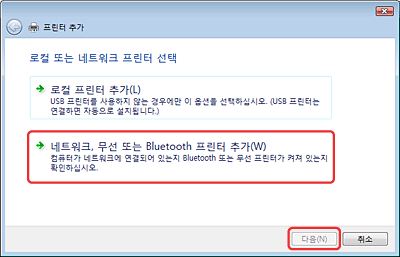
 |
화면의 지침을 따라 사용하려는 프린터를 선택합니다.
|
 참고:
참고:|
프린터가 연결되어 있는 컴퓨터의 운영 체제 및 환경 설정에 따라, 프린터 추가 마법사에 프린터 소프트웨어 CD-ROM에서 프린터 드라이버를 설치하라는 메시지가 나타납니다. 그러한 경우 디스크 있음을 클릭하고 화면의 지시를 따르십시오.
|

